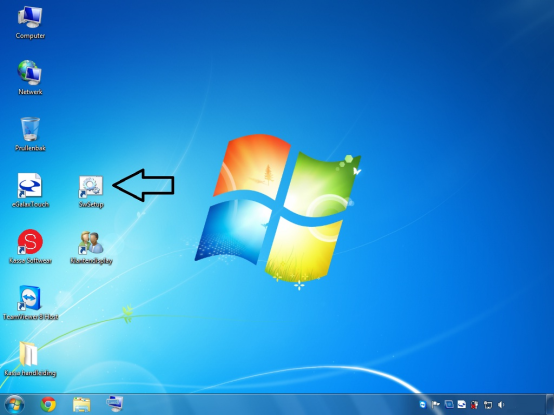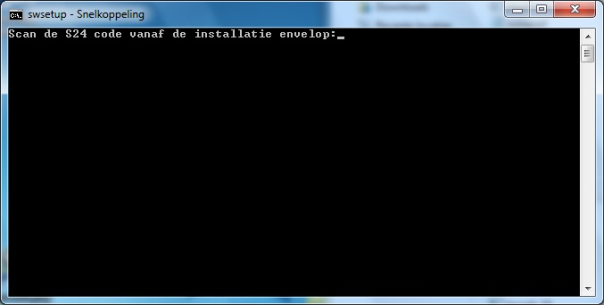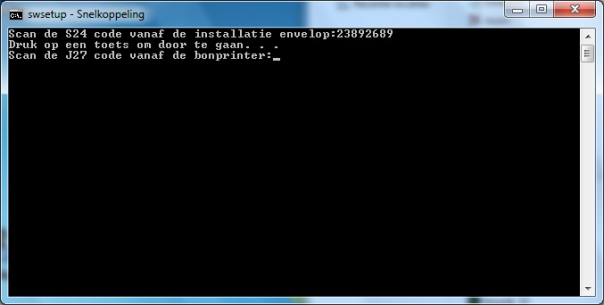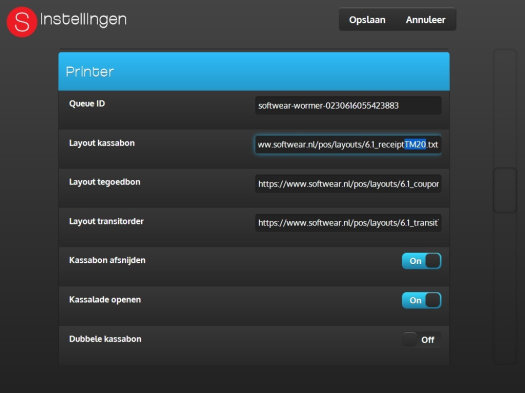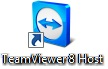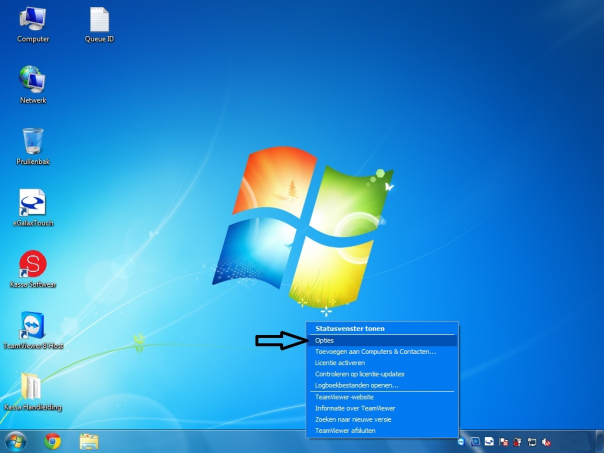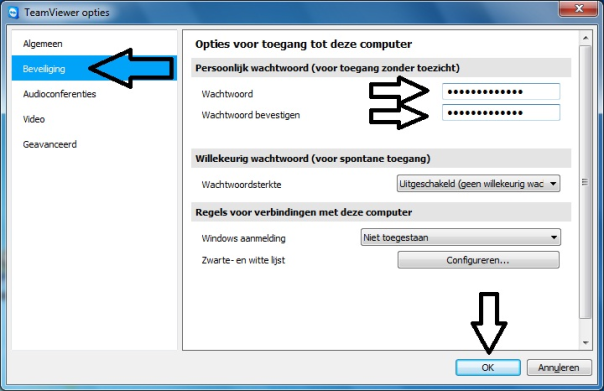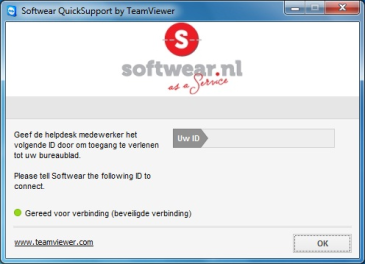...
Handleiding Kassaconfiguratie
Op plug & play door Softwear geleverde hardware
SAAS versie 6.1
| Table of Contents |
|---|
|
Benodigdheden:
- Envelop Softwear met installatie gegevensinstallatiegegevens
Setup starten
Dubbelklik het SwSetup-icoontje op het burobladbureaublad.
Scan de S24-barcode vanaf de installatie-envelop
Scan de J27-barcode op de zijkant van de bonprinter. De kassa wordt opnieuw opgestart.
2.Kassa
Op kassa inloggen en printer configureren
Dubbelklik het Kassa-Softwear-icoontje op het burobladbureaublad.
Log in met de user account het gebruikersaccount (bijgevoegd in de installatie-envelop). Scan als wachtwoord de bijgevoegde keycard. en ga Ga daarna naar menu Meer, instellingenInstellingen.Vul daarbij de volgende gegevens in.:
- Queue-ID (scan de J27-code vanaf de bonprinter).
- De Layout lay-out van de kassabon, tegoedbon en transitorder moet aangepast worden naar het type printer wat gebruikt wordt. In ons voorbeeld gebruiken we de tm20 TM20. Zet bij alle 3 de layouts lay-outs TM20 voor de .txt aan het einde van de regel.
- Vul bij tekst op de bon hetgeen in wat onder op de kassabon geprint moet worden. Bijvoorbeeld , bijvoorbeeld Ruilen binnen 8 dagen, etc etc.
- Klik op opslaan.
- Log de kassa uit en vervolgens opnieuw weer in.
...
Testverkoop
- Doe een dummy verkoop waarbij je checkt gelet moet worden of de barcodescanner werkt en de kassabon goed geprint wordt.
Teamviewer Host configureren
- Dubbelklik met de linker muisknop het teamviewer TeamViewer-host-icoontje op het burobladbureaublad.
- Klik met de rechter muisknop op het teamviewer TeamViewer-icoontje in de TAAKBALKtaakbalk.
- Kies optiesvoor Opties.
- Klik op het tabblad
...
- Beveiliging en scan in het wachtwoordveld de T11-barcode vanaf de installatie-envelop.
...
Er verschijnt nu de melding
...
- "Geen wachtwoord ingesteld". Klik op OK. Scan de T11-barcode nogmaals ter bevestiging in het invoerveld eronder en klik op OK.
- Klik met de linker muisknop op het teamviewer Teamviewer-icoontje in de TAAKBALKtaakbalk.
- Mail het nummer bij Uw het ID door aan naar e-mailadres retail@softwear.nl
Anchor _GoBack _GoBack